
即将发布的下一代 Windows 并非没有争议。微软因要求 PC 采用最新的可信平台模块 (TPM) 2.0 技术以运行Windows 11而受到一些强烈反对,这并不是每个人都满意的。然而,事实证明,该规则实际上会有一些例外。
无论如何,TPM 有什么大不了的?它是硬件级别的附加安全层,由主板上的实际 TPM 芯片提供,或嵌入中央处理单元 (CPU)。例如,自 2013 年发布 Haswell 芯片以来,英特尔一直在其 CPU 中实施 TPM。
默认情况下,大多数主板在消费者平台上禁用 TPM,这导致许多PC 无法通过Microsoft 发布的 PC 健康检查应用程序,以查看您的系统是否与 Windows 11 兼容。幸运的是,在大多数情况下,解决方案大多很简单——只需进入主板的 BIOS,找到适当的设置(它可以标记为 PTT),然后启用它。

当 Windows 11 发布时,这真的是必需的,还是微软会逆转?到目前为止,所有迹象都表明微软坚持 TPM 2.0 要求。也就是说,微软确实在概述Windows 11 最低要求 (PDF)的新文档中概述了潜在的例外情况。看一看…
“不需要关闭 TPM 的 UEFI 固件选项,”微软写道。“经 Microsoft 批准后,用于特殊用途商业系统、定制订单和具有定制映像的客户系统的 OEM 系统无需启用 TPM 支持。”
在没有启用 TPM 2.0 的情况下,微软已经为 Windows 11 PC 的存在敞开了大门。这些最终有多么突出还有待观察。具体来说,我们很好奇 OEM 是否会在美国推出禁用 TPM 的 Windows 11 PC,或者这是否主要针对某些地区的系统构建商。
这当然是一个有趣的情况。曾经是一群机会主义者,黄牛已经开始在 eBay 上以高昂的价格出售 TPM 2.0 芯片。不过,如果您的 PC 未通过兼容性测试,请不要惊慌并购买一台。假设您拥有一个相对现代的系统,它很可能归结为 BIOS 中的设置。即使情况并非如此,您也不妨等到今年晚些时候 Windows 11 发布,看看需求是否发生变化,或者 TPM 2.0 芯片是否变得更加丰富。
回避 Windows 11 中的 TPM 2.0 要求
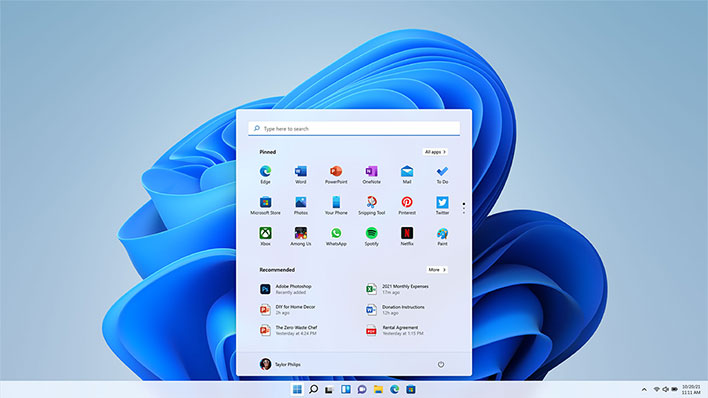
在缺少 TPM 2.0 硬件或将其禁用并希望保持这种方式的系统上安装 Windows 11 的其他几种潜在途径,至少在正在传播的泄露 ISO 上是这样。Windows 最新版的人们发现,在安装过程中编辑注册表可以回避这一要求。
在安装过程中,会出现一条消息,说“这台电脑无法运行 Windows 11”,因为它不满足最低要求(在这种情况下,它未通过 TPM 检查)。当该屏幕出现时,请按照下列步骤操作…
- 按Shift + F10 调出命令提示符
- 输入regedit.msc进入系统注册表
- 导航到HKEY_LOCAL_MACHINE\SYSTEM\Setup
- 创建一个名为LabConfig的新密钥
- 编辑 LabConfig 并创建以下条目
– BypassTPMCheck=dword:00000001
– BypassSecureBootCheck=dword:00000001 - 保存更改并继续安装 Windows 11
另一种解决方法是修改实际的 ISO 文件。如果走这样一条路,你需要覆盖appraiserres.dll在源文件文件夹从Windows 10的ISO相同的文件,然后重新创建图像。
请记住,虽然这两种方法可能适用于泄露的 ISO(我们没有机会自己测试它们),但微软完全有可能阻止它们与 Windows 11 的最终版本一起使用。
 PC Health Check
PC Health Check


